Gli utenti di Office da molto tempo probabilmente conoscono bene la funzionalità del Centro di caricamento presente in Microsoft Office 2010, Office 2013 e versioni successive. Quelli di voi che sono nuovi alla parola Centro di caricamento probabilmente hanno familiarità con la piccola icona di caricamento che appare nell'area di notifica della barra delle applicazioni.
La funzionalità Office Upload Center in Office 2010 e 2013 consente agli utenti di visualizzare facilmente lo stato dei file che vengono caricati su un server. Cioè, la funzione è utile per quegli utenti che salvano sempre i file sui loro account OneDrive (SkyDrive). Ad esempio, se la tua connessione Internet non è in linea mentre stai modificando un file salvato nel tuo account OneDrive, Centro di caricamento salverà temporaneamente il file offline in modo che possa caricare automaticamente il file una volta che la tua connessione internet è di nuovo attiva.

Quelli di voi che non usano il Centro di caricamento potrebbero voler semplicemente sbarazzarsi di esso. Poiché Microsoft Office non offre un modo semplice per disattivare o disattivare il Centro di caricamento, è possibile seguire le soluzioni alternative riportate di seguito per completare la disattivazione del Centro di caricamento e rimuovere l'icona dall'area di notifica della barra delle applicazioni.
Nascondi il Centro di caricamento senza disabilitare il Centro di caricamento
Se stai cercando un modo per nascondere sempre l'icona del Centro di caricamento che appare nell'area di notifica della barra delle applicazioni senza disabilitare effettivamente il Centro di caricamento, segui le istruzioni riportate di seguito.
Passaggio 1: Fare clic sulla piccola icona freccia su a destra della barra delle applicazioni (vedere l'immagine) e quindi fare clic su Personalizza collegamento per aprire la finestra Icone dell'area di notifica.

Passaggio 2: individuare la voce denominata Cache documenti di Microsoft Office o Centro di caricamento di Microsoft Office, quindi selezionare l'opzione Nascondi icona e notifiche dalla casella a discesa adiacente.

Fai clic sul pulsante OK .
Per disabilitare completamente il Centro di caricamento di Office
Si noti che sono sicuro che questo metodo funzionerà con Office 2010.
Passaggio 1: digitare Task Scheduler o Pianifica attività nel menu Start o nella casella di ricerca nella schermata Start e premere il tasto Invio per aprire l'Utilità di pianificazione.
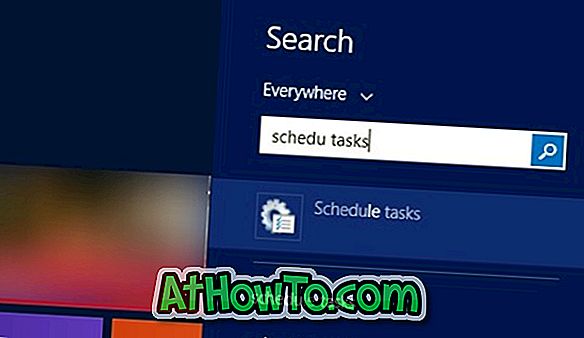
Passaggio 2: nel riquadro sinistro di Utilità di pianificazione, fare clic su Libreria Utilità di pianificazione .
Passaggio 3: Ora, sul lato destro, cercare la voce denominata Manutenzione di Microsoft Office 15 Sync, fare clic con il pulsante destro del mouse sullo stesso, quindi fare clic su Disabilita.
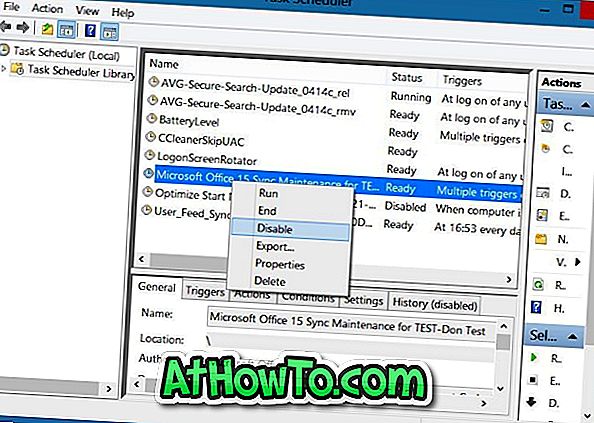
Questo è tutto!
Disabilitare il centro di caricamento di Office 2010 utilizzando il registro
Si noti che questo metodo è solo per Office 2010 e potrebbe non funzionare per Office 2013.
Si prega di eseguire il backup del registro o creare un punto di ripristino del sistema manuale prima di modificare il registro.
Passaggio 1: aprire l'editor del Registro di sistema immettendo Regedit nella ricerca del menu Start o nella ricerca nella schermata Start. In alternativa, è possibile digitare Regedit nella casella di comando Esegui, quindi premere il tasto Invio per aprire l'editor del Registro di sistema.
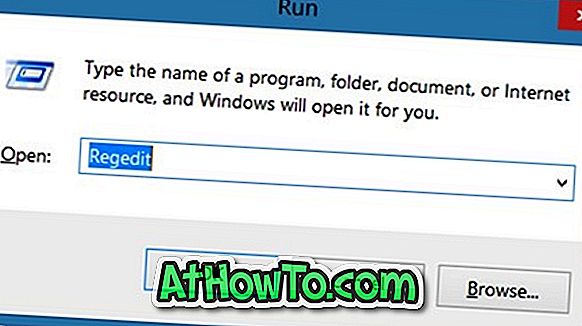
Passaggio 2: nell'editor del Registro di sistema, accedere alla seguente chiave:
HKEY_CURRENT_USER \ Software \ Microsoft \ Windows \ CurrentVersion \ Run
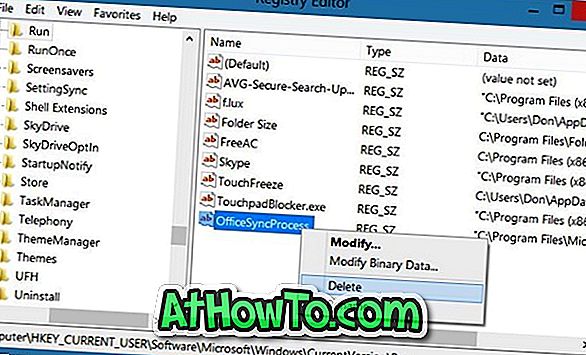
Passaggio 3: sul lato destro, cercare la voce denominata OfficeSyncProcess ed eliminare la stessa. Questo è tutto!














